Microsoft Paint Teknikker
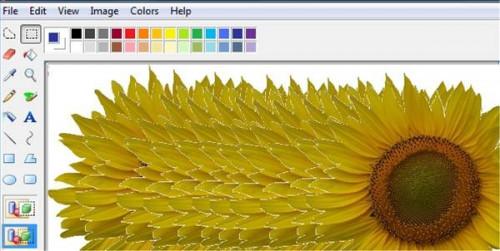
Microsoft Paint er et gratis, ukomplisert grafikk program som kommer ferdig installert med de fleste versjoner av Microsoft Windows. Paint er kanskje ikke den mest kompliserte grafikkprogram, men når du trenger for å lage enkel grafikk, foreta justeringer til utklipp og bilder, eller lage et bilde fra en "Print Screen" fangst, er Microsoft Paint opp for oppgaven. Lær noen teknikker som vil hjelpe deg å få enda mer ut av MS Paint.
lime
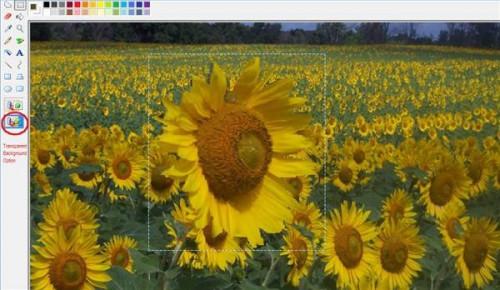
Du kan bruke mange lime teknikker i Microsoft Paint. Den ene er å lime "Print Screen" bilder. Hvis du er ukjent med "Print Screen", se etter en nøkkel nær øvre høyre side av tastaturet merket "Print Screen" eller "Prt Scr." Ved å trykke på "Print Screen" -tasten tar et "snapshot" av hva du ser på dataskjermen. Dette kan være nyttig hvis du har en feilmelding, og ønsker å fange detaljene, eller hvis du trenger å spare noen del av et bilde du viser. Etter bruk av "Print Screen" -tasten, åpne Microsoft Paint og velg "Lim inn" fra "Edit" -menyen. Den snapshot av skjermen vises i Paint-vinduet for deg å spare, beskjære eller endre.
Du kan også lime digitale bilder og andre bilder i Paint. Gå til "Edit" -menyen og velg "Lim inn fra." I "Lim Fra" vinduet, naviger til bildet på datamaskinen din som du vil redigere eller bruke i Paint.
En annen lime teknikk du kan bruke i Paint er å velge et fast eller gjennomsiktig bakgrunn når du kopierer eller klippe og lime en del av et bilde ved hjelp av "Free-Form Velg" verktøy eller "Select" -verktøyet. Ved å klikke på "Transparent Bakgrunn" -knappen nederst i verktøykassen, vil limt bildene har en gjennomsiktig bakgrunn i stedet for en hvit firkant rundt dem.
Plukk farger
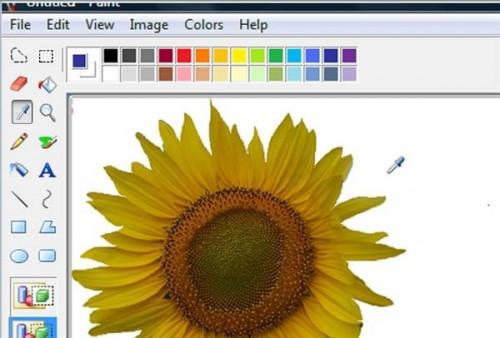
Det er mange teknikker for å bruke farger i Paint. Hvis du ønsker å bruke en farge fra et annet sted på det samme bildet, bruk "Pick Color" -verktøyet, som ligner et øye dropper. Klikk på "Velg farge" verktøyet og klikk deretter på den fargen du vil bruke. Markøren endres fra en dropper til en bøtte, som du kan bruke til å fylle et område. Du kan også velge et annet verktøy, og det kommer til å bruke den fargen du valgte.
flere farger
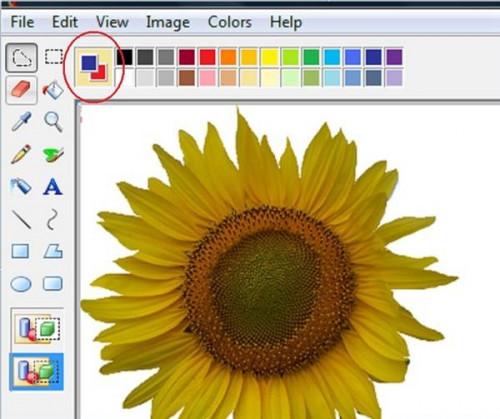
Du kan plukke opp til tre farger fra paletten på en gang også. Venstre-klikk den første fargen du vil bruke på det verktøyet du velger, høyreklikker du på andre farger og trykk og hold "Ctrl" -tasten og venstreklikk på tredje farge. Merk at boksen til høyre på paletten viser alle tre farger. For å bruke den første fargen, velger du et verktøy som pensel, hold nede venstre museknapp og maling. Hold nede høyre museknapp for å bruke andre farger og trykk og hold "Ctrl" -tasten og venstre museknapp for den tredje.
